Gerelateerd - Schijfbeheer
Gerelateerd - MBR & GPT
Gerelateerd - Partities verwijderen
Gerelateerd - Windows 10 installeren
Gerelateerd - Windows 10 her-installeren
Gerelateerd - Problemen oplossen
Gerelateerd - Media Creation Tool
Gerelateerd - SSD wordt niet herkend
Gerelateerd - Windows 10 menu
Gerelateerd - Kloonmenu
Windows 10 installatieproblemen
Op deze pagina worden een aantal Windows 10 installatieproblemen benoemd, uit de
uit de praktijk, welke U mogelijk kunt tegenkomen en mogelijke oplossingen, wanneer Windows 10
wordt geïnstalleerd vanaf een USB-stick ( of DVD ) op een computer met één
nieuwe harddisk of één nieuwe SSD er in.
ADVIES 1 :
Wanneer U Windows 10 wilt gaan installeren op een nieuwe harddisk of eenSSD, doe dan EERST het volgende:
1. Bij een vaste PC : Zet de computer uit en maak de computer-kast open.
2. Koppel dan tijdelijk EERST ALLE andere harddisken en SSD's af. Dit kunt U bij voorbeeld doen, door
tijdelijk alle Sata-kabels van alle overige schijfstations los te koppelen in de computer, op het moederbord.
Na de installatie van Windows 10 kunt U de schijfstation(s) weer aankoppelen, door de Sata-kabels
opnieuw aan te koppelen op het moederbord.
E.e.a. om te voorkomen dat U per ongeluk Windows 10 installeert op een verkeerd schijf-station !!
ADVIES 2 :
Start de computer op en ga eerst even naar de BIOS.
Controleer in de BIOS of Plug & Play op Enabled staat voor elk van de
SATA-poorten. Staat Plug & Play NIET op Enabled maar op Disabled, dan kan
het zo zijn dat Windows 10 de op het betreffende aangesloten SATA-poort het aangesloten
schijfstation NIET meer herkend.
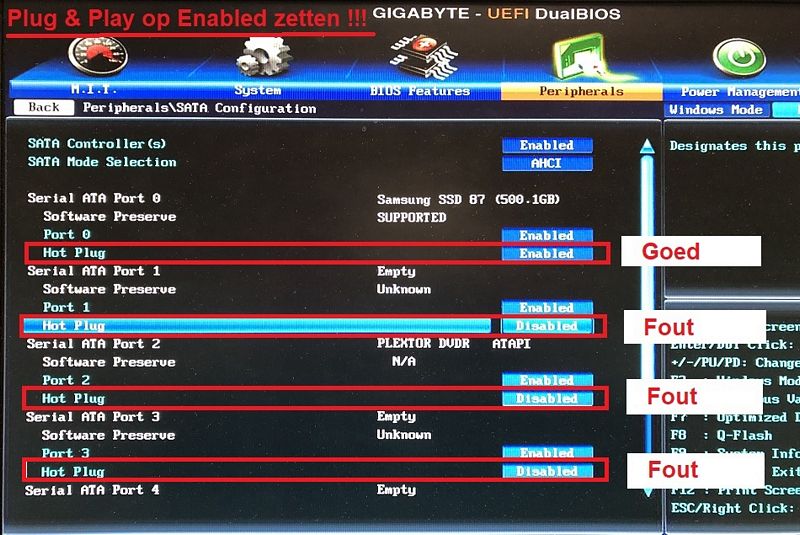
ADVIES 3 :
Wanneer U Windows 10 heeft geïnstalleerd op een nieuw modern moederbord, ga dan NIET
daarna even een hele oude harddisk uit een hele oude PC klakkeloos op het nieuwe moederbord aansluiten
via een SATA-poort. Dit zal heel vaak goed gaan, maar kan ook verschrikkelijk mis gaan. Windows 10
herkent de oude schijf dan niet en uw schijf is plotseling omgezet naar een schijf met een RAW-formaat.
Op dat moment bent U in één klap even van alle data af en is de schijf compleet niet meer
leesbaar voor Windows 10. Terugzetten van de schijf in een vorige Windows 7 PC helpt ook niet meer.
Windows 7 zal de schijf ook totaal niet meer herkennen als een leesbare FAT32 of NTFS schijf.
Een veiligere oplossing is om de data van de oude schijf via een netwerk over te zetten of om de oude sata-
schijf eerst in een externe lege USB-harddiskbox te plaatsen en op deze wijze, via de externe usb-schijf de data van
de oude harddisk over te plaatsen naar de nieuwe computer. U bent bij deze gewaarschuwd.
FOTOS - Externe 3,5 inch USB harddiskbox
Een schijf in het RAW-formaat is m.b.v. speciale software terug te zetten naar een leesbaar formaat.
Soms lukt het om een gehele schijf terug te halen, soms lukt het om slechts een deel van de data
terug te halen. Voor meer info hierover, zie de navolgende link:
LINK - RAW Disk / Partition recovery
FOTOS - Sata-kabels
Windows 10 Pro installatieproblemen:
Uit de praktijk
De Situatie
We hebben Een USB-stick met daarop de Windows 10 Media Creation Tool,
voor installatie van Windows 10 Pro op een nieuw gebouwde PC
PC: i7-12700 met 1 geheugenblok: 16 Gb en een Samsung 2 TB EVO 970 SSD.
Probleem
Direkt bij het begin van de installatie, nog voordat Windows 10 zichzelf
helemaal op de SSD heeft geïnstalleerd, crasht de PC continu, met elke
keer verschillende foutmeldingen en verschillende blauwe schermen, of de PC liep
muurvast. Eén en al problemen, crashes en kuren tijdens de installatie,
keer op keer.
Oorzaak
De PC heeft 4 geheugen-banken: A1, A2 en B1 en B2.
Op het moederbord staat vermeld geheugen-bank: A2 en B2 first !
Het geheugenblok was echter geplaatst in bank A1
Oplossing van het probleem
De 16 gb geheugen-modulle verplaatst van bank A1 naar A2.
Alle crash-problemen waren voorbij en Windows 10 liet zich
daarna probleemloos installeren.
Windows 10 op een moederbord met een 775 processor socket
Uit de praktijk
Windows 10 installeren op een moederbord met een 1150, 1151 of een 1155 processor-socket
geeft in de regel geen problemen. Echter, Windows 10 installeren op een oud moederbord
met een Intel 775 processor-socket kan mogelijk niet lukken of zeer moeizaam velopen.
Een moederbord met een oude 775 processor-socket dateert al snel uit de periode van het jaar 2010.
Een jaar of 5 voordat Windows 10 op de markt kwam.
Wanneer U Windows 10 installeert op een oud moederbord met een 775 processor socket, dan
zal dit mogelijk wel lukken, maar U dient rekening te houden met het volgende:
- De installatie van Windows 10 kan mogelijk 5 tot 10 maal langzamer verlopen dan normaal, ook
wanneer Windows 10 op een SSD wordt geïnstalleerd en de pc 4 gb intern geheugen heeft.
- Windows 10 zal bij installatie vanaf een USB-stick ( de Media Creation Tool ) mogelijk gedurende
lange tijd ( tot mogelijk een kwartier tot half uur ) alleen een zwart scherm tonen en een blauw Windows 10
logo, voordat het verder gaat met de installatie.
- Tijdens de installatie wordt U aangeraden om alle overige interne apparaten/schijfstations zo veel mogelijk
af te koppelen, behave de SSD waarop U Windows 10 installeert. Maak geen gebruik meer van oude
apparaten met een IDE aansluiting ( brede bandkabel ) en ook geen floppy drives.
- Installeren vanaf een USB-stick kan mogelijk niet goed gaan omdat U eerst in de BIOS dient
in te schakelen dat er ook geboot ( = opgestart ) mag worden vanaf een ander medium dan een
harddisk of een cd/dvd.
- Maak geen gebruik meer van PS/2 toetsenborden en muizen, maar gebruik de USB-variant hiervan.
Dit alles om te voorkomen dat de installatie mislukt.
Windows 10 komt in het begin van de installatie heel snel met
de melding over het ontbreken van aangesloten installatiemedia
Uit de praktijk
Probleem
We willen Windows 10 vanaf een USB 3.0 Media Creation Tool USB-stick installeren
op een nieuwe SSD. We steken de USB 3.0 stick in een USB 3.0 poort en starten de installatie.
Amper 20 seconden, na het begin van de installatie van Windows 10 vanaf een
Media Creation Tool, en nog voor dat we een nieuw Windows 10 productcode kunnen
invoeren op een nieuwe Samsung 870 500 GB SSD, komt Windows 10 opeens met de
melding over het ontbreken van aangesloten installatiemedia.
Een werkende oplossing
Een werkende oplossing was om 2 dingen te doen:
1.
- De Windows 10 Media Creation Tool USB-stick ( USB 3.0 ) moet U NIET in
een USB 3.0 poort steken van de computer, maar in een (zwarte) USB 2.0 poort.
Dat is ons al eens vaker opgevallen dat Windows 10 installeren via een
USB 3.0 poort niet altijd goed wil. Via een USB 2.0 poort wel.
2.
- Zet de computer uit
- Start de computer opnieuw op en druk meteen bij het opstarten een
aantal malen op de F2-toets en/of de Del-toets. De bedoeling is, dat U in de BIOS
terecht komt.
- Zet in de BIOS bij de afdeling SATA-poorten de SATA-poorten op: Plug & Play
Enabled en NIET op Disabled.
- Bewaar daarna de gewijzigde instellingen in de BIOS.
Door het uitvoeren van de 2 hierboven handelingen tradt het probleem niet meer op en
kon hierna Windows 10 probleemloos worden geïnstalleerd op de nieuwe SSD, vanaf de
USB 3.0 Media Creation Tool.
Windows 10 wil niet opbooten vanaf een USB-stick ( met de Media Creation Tool erop )
Uit de praktijk
De situatie
- We hebben een HP Compac PC-kast ( jongtimer ) en plaatsen daarin een nieuwe 500 Gb SSD.
- We plaatsen daarin aan de achterkant, in de USB 2.0 poort, een USB-stick met
daarop de Media Cration Tool voor de installatie van Windows 10, versie 1903, vanaf de USB-stick.
Probleem
- Windows wil niet opbooten vanaf de USB-stick, er verschijnt alleen een Blauw Windows 10
logo op een zwart scherm. Windows 10 wil niet meer verder booten.
Ook niet na vele minuiten wachten. De ronde cirkel met witte puntjes komt niet ...
PC uitgezet.
- Normaliter gaat het wel goed, Windows 10 installeren vanaf een USB-stick, nu even niet .
Oplossing
Gebruik niet de Media Creation Tool vanaf een USB-stick, maar brandt de Windows Media
Creation Tool op een DVD. Installeer nadien vanaf de DVD Windows 10 ( in dit geval versie 1903 )
op de nieuwe SSD. Vanaf de DVD ( met daarop de Windows 10 Media Creation Tool software ) wou
Windows 10 wel correct opbooten en zich daarna installeren op de SSD.
Hoe U dit kunt doen, een DVD branden met een ISO-file van Windows 10, kunt U nalezen op de
navolgende link ...
LINK - Een ISO file met de nieuwste versie van Windows 10 branden op een DVD
- Plaats de DVD in de PC-kast en zorg ervoor dat de PC opstart vanaf de DVD.
Dit kunt U regelen via De BIOS instellingen of via het Boot menu ( in dit geval
was dit via F9 of F10, bij het opstarten van de PC ).
Via het Bootmenu de PC opgestart vanaf de DVD ...
Na enige tijd het zwarte scherm met het windows 10 logo verschijnen ook de ronddraaiende
cirkel met witte puntjes en vervolgt Windows 10 zijn installatie, nu vanaf de DVD.
Gerelateerd - Media Creation Tool
Een zwart scherm met alleen een blauw Windows 10 logo
A : Uit de praktijk
Probleem
We plaatsen een nieuwe 500 Gb SSD in een oud notebook.
We installeren Windows 10 vanaf een 32 Gb USB 3.0 stick met daarop de
Windows 10 Media Creation Tool op een oud notebook, met alleen USB 2.0 poorten.
Wanneer we van de USB-stick opbooten, verschijnt er alleen een zwart scherm met een blauw
Windows 10 logo. Het cirkeltje met de witte ronddraaiende puntjes verschijnt niet.
Oorzaak
De 32 Gb USB-stick werkt niet goed in combinatie met de computer/laptop.
Oplossing
De Windows 10 Media Creation Tool software opnieuw gedownload en nu op een
andere 16 Gb USB 3.0 stick geïnstalleerd. Daarna start Windows 10 wel goed op,
vanaf de USB-stick en vervolgt de installatie. Het kan dus ook aan de USB-stick liggen!
B : Uit de praktijk
De Situatie
We hebben een oude PC met Windows 7 Pro erop en een Foxconn P45AL, Intel i5, 4 Gb ram
moederbord erin. We plaatsen een nieuwe Samsung EVO 860 500 Gb ssd
in de pc en willen daarop Windows 10 gaan installeren. We hebben ook een
nieuwe zwaardere voeding in de PC-kast geïnstalleerd, 650 Watt.
Probleem 1
De PC boot niet op vanaf de USB-stick ( met daarop de Windiows 10 Media Creation Tool )
Oplossing 1
Druk op de del-toets. U komt dan in de bios terecht.
In de BIOS dient U de optie dat er ook geboot mag worden vanaf een
ander medium op Enabled te zetten.
Standaard mag dit moederbord niet opbooten vanaf een USB-stick.
Dit was uitgeschakeld in de BIOS. Deze keuze op Enabled gezet.
Verder dient U ook de USB-stick met de Media Creation Tool met daarop
de Windows 10 installatie-software in de achterkant van de PC te steken, op
het moederbord en NIET aan de voorkant van de PC, dit werkt niet in de praktijk.
Daarna de PC herstarten en via de Esc-toets het Boot-menu opstarten en nu kan er
vanaf de USB-stick geboot worden.
Probleem 1 is hiermee opgelost.
Probleem 2
Windows 10 lijkt op de booten vanaf de USB-stick. Het blauwe Windows 10 Logo verschijnt
op het zwarte scherm. Dat was het. Normaliter ziet U na een 15 tot 30 seconden donddraaiende
witte cirkels en gaat WIndows 10 verder met de installatie. In dit geval dus niet.
U ziet enkel het blauw Windows 10 logo op een zwart scherm, verder niets.
Het lijkt erop dat Windows 10 vast zit.
Oplossing 2
Het probleem loste zich vanzelf op...
Doe een half uur niets en ga een lekker kop koffie zetten ...
Na een half uur ging Windows 10 opeens verder met de installatie !!
M.a.w. het kan dus in sommige situaties extreem lang duren, voordat Windows 10
verder gaat met de installatie. We moeten er wel bij vertellen dat de internet-kabel
wel in de pc-kast was aangesloten. Of Windows 10 stuurprogramma's en drivers
heeft gedownload vanaf internet is niet bekend.
Een zwart scherm met alleen een Windows 10 logo, bij het installeren van Windows 10,
wil dus niet na een paar minuten al zeggen dat e.e.a. vast zit en Windows 10 niets doet...
Even geduldig wachten en zorg ervoor dat de internet-kabel is aangesloten ...
Windows 10 Home installeren met een offline, lokaal account
Uit de praktijk
Probleem
Sinds medio aug/sept 2019 kunnen Windows 10 Home gebruikers tijdens de installatie
van Windows 10 Home standaard niet meer kiezen voor een lokaal account, alleen nog
voor een Microsoft Account, wanneer U tijdens de installatie verbonden bent met internet.
Oplossing
Wilt U toch een lokaal account installeren, tijdens de installatie van Windows 10 Home,
dan dient U ervoor te zorgen dat U tijdens de installatie van Windows 10 NIET verbonden
bent met het internet. DUS: Trekt bij een vaste PC tijdelijk de netwerkkabel uit de computer of
zorg er bij een notebook voor, dat U GEEN Wi-fi verbinding heeft tijdens de installatie.
Na de installatie van Windows 10 Home, kunt U alsnog gaan updaten...
Windows 10 Pro gebruikers kunnen wel kiezen tussen een lokaal- en een Microsoft-account,
tijdens de installatie van Windows 10 Pro.
Windows 10 hangt, meteen na opstarten
Uit de praktijk
Probleem
We hebben een verouderde PC waarop Windows 10 Home was geïnstalleerd op een harddisk.
De PC had een 350 Watt voeding en liep niet erg lekker. In de PC werd een nieuwe
SSD van 500 Gb geïnstalleerd en de 350 Watt voeding werd vervangen door een
550 Watt voeding. De USB-stick met daarop de Media Creation Tool voor de herinstallatie
van Windows 10 achterin de PC geplaatst in een vrije USB 2.0 poort en de PC gestart.
De PC piept opeens 4 x ( = Timing error ) en Windows 10 komt niet verder dan een zwart
beeldscherm met een blauw Windows 10 logo, meer niet. Na 5 minuten wachten via
Crtl+Alt+Del de installatie afgebroken. Windows 10 had al lang moeten beginnen met
de hele installatie-procedure.
PC-kast open gemaakt, wat blijkt: 3 defecte condensatoren op het moederbord. Mogelijk heeft
dit iets te maken met de timing. De 3 defecte condensatoren uit het moederbord gesoldeerd
en vervangen door 3 nieuwe condensatoren.
PC herstart, wat blijkt: PC piept nog steeds 4 x , het blauwe Windows 10 logo verschijnt,
verder niets.
De oplossing
Wacht minimaal een kwartier of langer en doe niets. De computer werd ondertussen wel met een
vaste netwerkkabel met internet verbonden.
Na ca. een kwartier (!) wachten verschijnt opeens de ronddraaiende cirkel met witte puntjes en vervolgt
Windows 10 toch uiteindelijk de installatie. Verder verliep de installatie probleemloos.
Tijdens de installatie aangegeven dat we Windows 10 Home hadden ( stond er voorheen
ook op ) en aangegeven dat we geen licentienummer hebben. Windows 10 haalt het serienummer
uit het moederbord en liet zich daarna probleemloos installeren en activeren.
Door maar lang genoeg te wachten en de installatie niet af te breken loste het installatieprobleem
zich zelf op en vervolgde Windows 10 de installatie. Kan dus soms even duren ...
Windows 10 wil/kan niet booten vanaf USB
Uit de praktijk
Probleem
U heeft een USB-stick, USB 3.0 ( blauw van binnen ) en op deze USB 3.0-stick staat
de Windows 10 Media Creation Software. Nu wilt U m.b.v. deze USB-stick Windows 10
installeren op een nieuwe SSD of een nieuwe harddisk in de computer.
U plaatst de USB-stick in een USB 3.0 poort van de computer en U start de computer.
De computer geeft een Boot-error en kan Windows 10 niet vinden op de USB-stick.
U drukt op F2-toets of de Del-toets, U komt in de BIOS software van de computer en
U probeert de computer te laten op-booten vanaf de USB-stick. Maar, de BIOS toont
geen enkele mogelijkheid om de computer te laten op-booten van de USB-stick.
Oei, wat nu?
Mogelijke oplossing
Haal de USB-stick ( USB 3.0, blauw ) uit de USB 3.0 poort ( blauwe usb-poort ) van de
computer en plaats de USB-stick in een zwarte USB 2.0 poort en start de computer opnieuw
op. Mogelijk wil Windows 10 nu WEL booten vanaf de USB 2.0 poort.
In de praktijk blijkt dat het niet altijd lukt om Windows 10 vanaf een USB 3.0 stick en geplaatst
in een USB 3.0 poort ( Blauw ) op te booten. De oplossing is dan om de USB 3.0 stick in
een USB 2.0 poort te plaatsen. Dan wil het mogelijk wel.
Windows 10 herkent tijdens de installatie GEEN SSD
Uit de praktijk
De situatie
- Een vaste PC met daarin alleen een nieuwe SSD schijf, op Sata-poort 0.
- We willen Windows 10 gaan installeren op de nieuwe SSD schijf.
- We plaatsen de Windows 10 Media Creation Tool in de USB-poort,
starten de PC en beginnen met de installatie...
Probleem
Tijdens het installeren van Windows 10 komt Windows 10 met een scherm waarbij de SSD zichtbaar
dient te zijn, echter Windows 10 toont geen SSD. Er is geen schijfstation aanwezig voor de
installatie van Windows 10 ...
Oplossing
Zie de navolgende link voor de oplossing ...
LINK - SSD wordt niet herkend
Windows 10 laat zich niet installeren op een nieuwe SSD
Uit de praktijk
Probleem
Tijdens de installatie van Windows 10 op een nieuwe SSD weigert Windows 10 zich te
installeren op de SSD. De SSD is voor Windows 10 wel zichtbaar, tijdens de installatie.
Windows 10 komt met een foutmelding.
Oplossing
De oplossing was om naar de BIOS te gaan van het moederbord en daarin
de boot-mode om te schakelen van UEFI naar Legacy.
Daarna liet Windows 10 zich wel installeren op de SSD.
Windows 10 herkent geen DVD(-RW) meer na de installatie
Uit de praktijk
Probleem
Na het installeren van Windows 10 op een computer, herkent (ziet) Windows 10 wel
alle harddisken en SSD schijfstations maar geen DVD-rom of DVD-RW station(s).
Oplossing
Zie de navolgende link voor de oplossing
LINK - DVD, DVD-RW ( niet herkend door Windows )
|
|